
- CPU, RAM и мрежов ограничител с убиец за горещи раздели
- Интегрирана директно с Twitch, Discord, Instagram, Twitter и Messengers
- Вграден контрол на звука и музика по поръчка
- Персонализирани цветни теми от Razer Chroma и налагат тъмни страници
- Безплатна VPN и Ad blocker
- Изтеглете Opera GX
Някои потребители съобщиха, че са имали проблем с Origin, при който платформата не успява да зареди определени уеб страници.
За да инсталирате Origin, първо трябва да го направите изтеглете инсталатора от EAУебсайт.
Понякога възникват неочаквани проблеми и потребителите получават съобщението за грешка Грешка при зареждането на уеб страница в Origin. Това съобщение за грешка пречи на потребителите да завършат правилно настройката на Origin.
Това внезапно спиране на процеса на инсталиране на Origin може да бъде предизвикано от неправилни настройки за интернет връзка, проблеми с разрешенията за приложения и други.
Прочетете, за да научите как можете да разрешите този проблем.
7 стъпки за отстраняване на грешки при зареждане на уеб страница на Origin
- Изключете защитната стена на Windows
- Деактивирайте вашия анти-зловреден софтуер на трети страни
- Изпълни като администратор
- Премахнете проксито
- Премахнете рекламните блокери от браузъра си
- Разрешете разрешението на приложението през защитната стена на Windows
- Изчистване на кеша на браузъра
1. Изключете защитната стена на Windows
Понякога, Защитната стена на Windows може да блокира определени разрешения за приложения от извършване на промени в системата.
Деактивирайте защитната стена на Windows Defender, като изпълните следните стъпки:
- Отвори Контролен панел
- ЩракнетеСистема и сигурност

- ИзберетеЗащитна стена на Windows Defender> изберете Включете или изключете защитната стена на Windows

- Изберете Изключете защитната стена на Windows Defender (не се препоръчва)
- ЩракнетеДобреза да сте сигурни, че промените са запазени.
2. Деактивирайте анти-зловреден софтуер на трети страни
Разрешението за произход може да бъде блокирано от вашия антивирус или решение срещу зловреден софтуер както добре.
Отворете антивируса си и намерете опцията, която ви позволява да го деактивирате.
Опитайте да инсталирате Origin, ако все още не работи, не забравяйте да включите отново антивируса си.
- СВЪРЗАНИ: 6 най-добри игрални монитора за перфектен геймплей
3. Изпълни като администратор
Уверете се, че сте стартирали инсталатора на Origin като администратор.
Стартирането на инсталатора като администратор му предлага по-висок приоритет, когато става въпрос за извършване на системни промени.
Щракнете с десния бутон върху инсталатора на Origin и изберете Изпълни като администратор за да преминете през процеса.
4. Премахнете проксито
Премахването на прокси сървъри изглежда помогна на много потребители с този конкретен проблем.
За да премахнете прокси сървърите в Google Chrome, изпълнете следните стъпки:
- Изберете иконата с три точки в горния десен ъгъл на Chrome> отворете Настройки

- Превъртете надолу и щракнете Разширено > отидете на Система > отворено Настройки на прокси
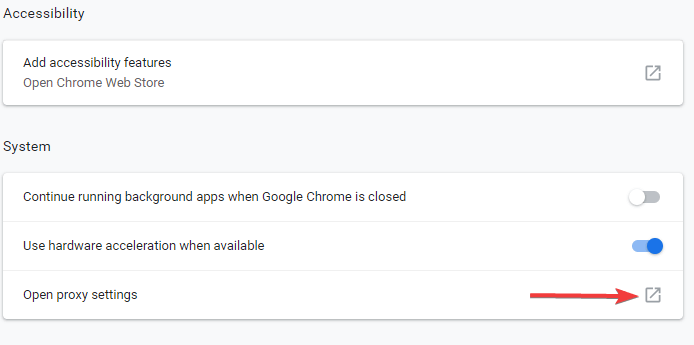
- В Връзки раздел> щракнете LAN настройки
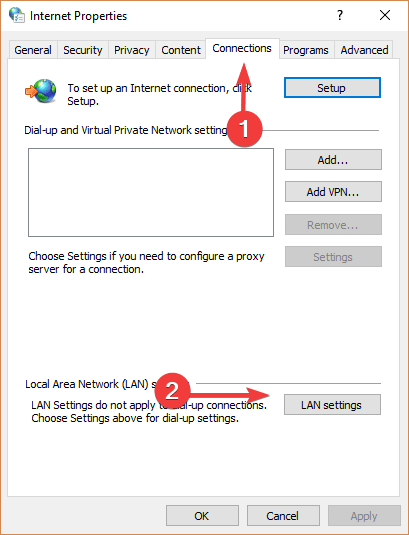
- Под Прокси сървъри, уверете се, че имате Използвайте прокси сървър за вашата LAN кутия неотбелязана> натиснете Добре
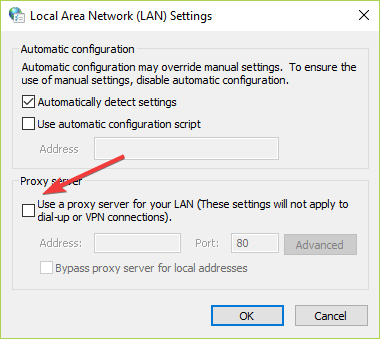
- Проверете дали това е направило някаква промяна.
- СВЪРЗАНИ: 8 от най-добрите офлайн игри за компютър
5. Премахнете рекламните блокери от браузъра си
Приставките за блокиране на реклами обикновено се използват, за да спрат да се появяват реклами на уебсайтове.
Понякога тези рекламни блокери могат да попречат на определени приложения или софтуерни дейности.
Деактивирайте вашия рекламен блокер чрез Google Chrome, като следвате тези стъпки:
- Щракнете върху иконата с три точки в горния десен ъгъл на Chrome> разгънете Още инструменти > изберете Разширения

- Щракнете върху превключвателя до Вашия рекламен блокер - превръщането в сиво означава, че е деактивирано
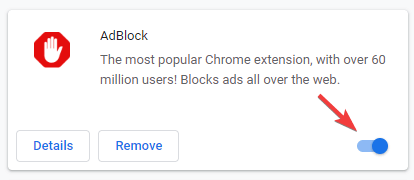
- Проверете дали това е оказало някакво въздействие.
6. Разрешаване на произход чрез защитна стена на Windows
Ръчно разрешете разрешението за настройка на Origin да се стартира през защитната стена на Windows.
За да изпълните тази задача, изпълнете следните стъпки:
- Първо трябва изтеглете инсталатора на Origin от официалния уебсайт
- Опитайте да стартирате инсталатора - ще получите същото съобщение за грешка
- Натиснете клавиша с емблемата на Windows + R на клавиатурата> тип % appdata% в полето Run и натиснете Enter
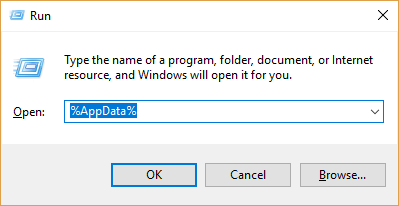
- Отворете папката Origin> отворете Thinsetup папка и след това папката, която съдържа - с версията на вашата настройка
- Копирайте адресната връзка, намираща се в адресната лента
- Отворете Контролен панел > изберете Система и сигурност

- Изберете Защитна стена на Windows Defender > изберете Разрешете приложение или функция чрез защитната стена на Windows Defender
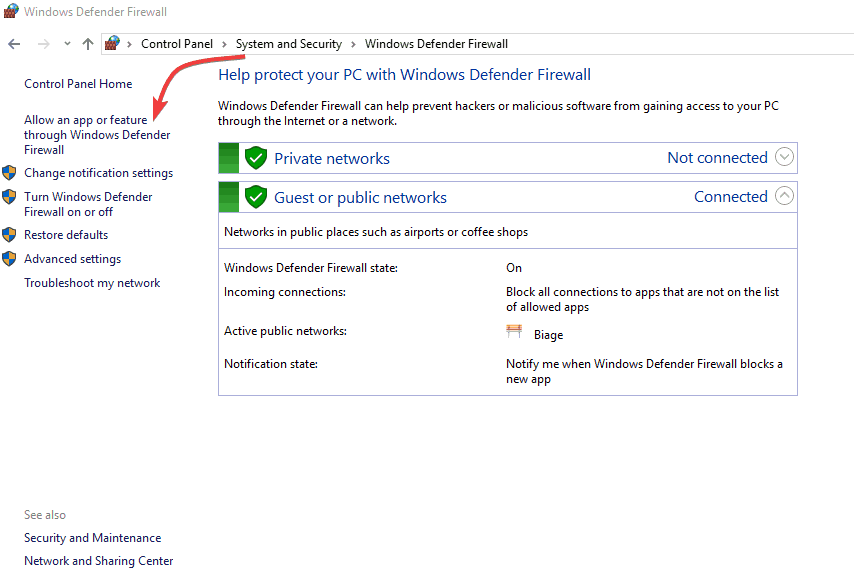
- В полето за търсене поставете връзката на мястото за настройка и натиснете Enter
- Изберете OriginThinSetupInternal > щракнете Отворете > изберете Добавяне
- Поставете отметки в квадратчетата до Частен и Публично > щракнете Добре
- Отидете до местоположението на файла, щракнете с десния бутон OriginThinSetupInternal и изберете Изпълни като администратор.
7. Изчистване на кеша на браузъра
Наличието на твърде много данни, съхранявани във вашия браузър, може да доведе до спиране на работата на Origin.
Изчистете кеша на браузъра си, за да разрешите този проблем.
За да изчистите кеша в Google Chrome, изпълнете следните стъпки:
- Щракнете върху иконата с три точки в горния десен ъгъл на Google Chrome
- Изберете Още инструменти > щракнете Изчистване на данните за сърфирането

- Изберете период от време, за да изтриете данните, като изберете Препоръчва се цялото време, за да подобрите работата на Chrome
- Изберете какъв вид информация искате да изтриете
- Щракнете Изчистване на данните.
Надяваме се, че поне едно от нашите решения ви е помогнало да разрешите този проблем с инсталирането на Origin.
Ако намерите тази статия за полезна, оставете ни коментар в раздела за коментари по-долу.


